解决无线网络无法连接的问题(排除故障步骤,轻松解决连不上的烦恼)
无线网络已经成为我们生活中必不可少的一部分,然而,在使用无线网络的过程中,有时我们会遇到无法连接的问题,这无疑给我们带来了很多麻烦和困扰。本文将为大家介绍一些常见的无线网络连不上的问题以及解决方法,帮助大家轻松解决连不上的烦恼。
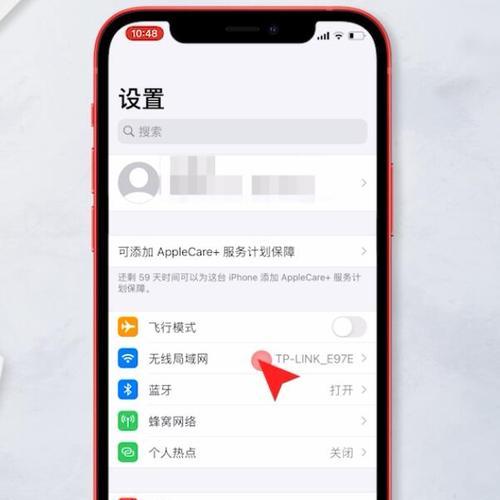
检查设备和无线网络是否正常工作
在排除无线网络连接问题之前,首先要确认设备和无线网络是否正常工作。检查设备是否正确连接电源,并确保无线网络的路由器和调制解调器等设备正常运行。
确认设备是否已经正确连接到无线网络
有时候我们以为无线网络连不上,其实只是设备没有正确连接到无线网络。这时,我们需要检查设备的无线网络设置,确保设备已经连接到正确的无线网络。
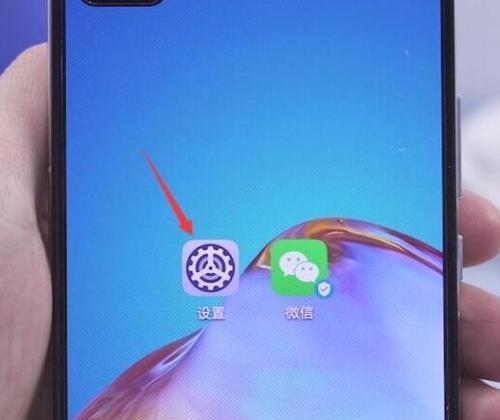
检查无线网络信号强度
若设备已正确连接到无线网络但仍然连不上,请检查无线网络信号强度。如果信号太弱,可能会导致无法正常连接。尝试将设备靠近路由器,或者使用信号增强器来改善信号强度。
确认无线网络密码是否正确
无线网络密码错误也是常见的无法连接的原因之一。请确保输入的密码是正确的,区分大小写,并尝试重新连接无线网络。
检查设备的IP地址设置
设备的IP地址设置错误也可能导致无法连接到无线网络。在设备的网络设置中,检查IP地址、子网掩码、默认网关等设置是否正确。
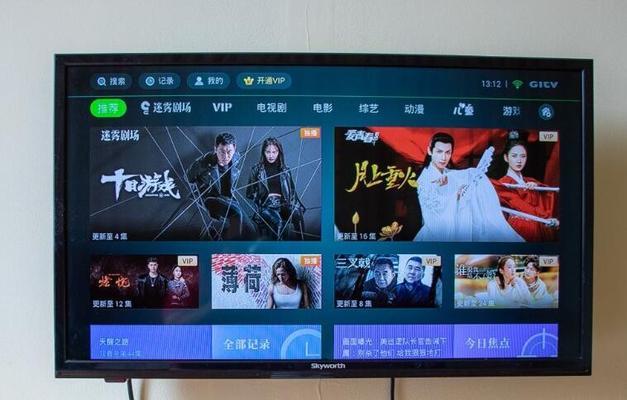
重启设备和路由器
当遇到无法连接的问题时,重启设备和路由器是一个简单而有效的解决方法。关闭设备和路由器,等待几分钟后再重新开启,然后尝试重新连接无线网络。
更新无线网络驱动程序
无线网络驱动程序过时或损坏也可能导致无法连接到无线网络。更新设备的无线网络驱动程序,可以通过官方网站下载最新的驱动程序并安装。
检查防火墙和安全软件设置
防火墙和安全软件可能会阻止设备连接到无线网络。请检查防火墙和安全软件的设置,确保它们允许设备连接到无线网络。
使用其他设备尝试连接无线网络
如果只有一个设备无法连接无线网络,而其他设备可以正常连接,那么问题可能出在该设备上。尝试使用其他设备连接同一无线网络,以确定问题的具体原因。
检查路由器设置
有时候路由器的设置可能会导致无法连接到无线网络。检查路由器的设置,确保无线网络的SSID、加密类型、信道等设置正确。
重置路由器
如果以上方法都没有解决问题,可以尝试重置路由器。通过按下路由器背面的重置按钮,将路由器恢复到出厂默认设置,并重新配置无线网络。
联系网络服务提供商
如果经过多种尝试仍然无法解决无法连接的问题,建议联系网络服务提供商寻求进一步帮助和支持。
避免干扰源
无线网络常常受到其他电子设备的干扰,如微波炉、蓝牙设备等。尽量将这些干扰源远离无线网络设备,以减少干扰对无线网络的影响。
更新固件
有时候路由器的固件过时也会导致无法正常连接无线网络。请检查路由器厂商的官方网站,下载并安装最新的固件来更新路由器。
无法连接无线网络是一个常见的问题,但通过排除故障步骤,我们可以找到解决问题的方法。在遇到连不上的情况时,先检查设备和无线网络是否正常工作,然后逐步排查故障,并尝试相应的解决方法。希望这些方法能够帮助大家轻松解决无法连接无线网络的问题,享受顺畅的网络体验。
版权声明:本文内容由互联网用户自发贡献,该文观点仅代表作者本人。本站仅提供信息存储空间服务,不拥有所有权,不承担相关法律责任。如发现本站有涉嫌抄袭侵权/违法违规的内容, 请发送邮件至 3561739510@qq.com 举报,一经查实,本站将立刻删除。

